Vrei să știi cât de serios să te încălzești? unitate de sistem(acest lucru este valabil mai ales vara) și va reduce zgomotul computerului, care pare să fie pe cale să decoleze. Apoi trebuie să intri în BIOS, încercând să aștepți setările necesare, cu excepția cazului în care, bineînțeles, vă este frică să schimbați așa ceva, dar acest lucru este potrivit doar pentru utilizatorii avansați sau toți ceilalți încearcă să se descurce cu utilități care vin pe discuri cu plăci de bază, care vă permit teoretic să controlați funcționarea ventilatoarelor, deși de obicei destul de ineficient. Ca întotdeauna, există o a treia cale - utilități de la dezvoltatori terți care pot lucra cu majoritatea hardware-ului modern. Unul dintre utilitățile populare care vă permite să colectați date de la senzori placa de baza, placa video, sursa de alimentare și hard disk-uri, precum și controlul funcționării ventilatoarelor - acesta este SpeedFan.
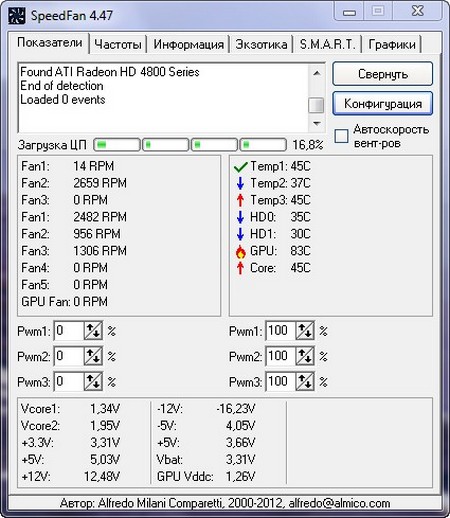
Instalarea utilitarului se desfășoară conform scenariului standard, confirmare acord de licențiere, date de bunătate pentru plasarea pictogramelor pentru lansarea utilitarului, selectați folderul în care vor fi amplasate fișierele. Ei bine, asta este tot, programul este complet gata să funcționeze.
SpeedFan colectează tot felul de date despre computerul dvs., cum ar fi temperatura, tensiunea, frecvența procesorului și viteza de rotație a răcitorului, iar teoretic (veți afla de ce mai târziu) vă permite să reglați funcționarea ventilatoarelor și să schimbați frecvența procesorului.
Interfața utilitarului pare neprevăzută, dar este simplă și clară, unde toate caracteristicile sunt grupate în file separate, deși unele dintre ele au nume foarte ciudate:
- Indicatori. Aici ni se oferă toate informațiile despre temperatură, viteza ventilatorului și tensiune, dar cel mai important, aici limităm viteza ventilatorului. Limităm cifra de afaceri prin modificarea numerelor din punctele semnate de Pwm* (cu Versiuni anterioare numit Speed*), setând din câte procente va funcționa viteza maxima mai rece.
Frecvențele. Aici puteți schimba frecvența procesorului și magistralele de sistem, dar nu recomand ca utilizatorii obișnuiți care sunt departe de computere să pornească sau să pornească nimic aici. Dacă cineva este interesat, selectați mai întâi producătorul plăcii de bază, apoi generatorul de frecvență de ceas care este utilizat (este mai bine să nu selectați nimic la întâmplare), doar atunci setăm la ce frecvență va funcționa procesorul în funcție de sarcina sistemului. .
Informație. Nu există nimic interesant aici pentru utilizatorii obișnuiți. De fapt, aici propun să citească date despre chipsetul folosit pe placa de bază și să trimită utilități către dezvoltatori, astfel încât aceștia să poată implementa suport pentru hardware și senzori obișnuiți.
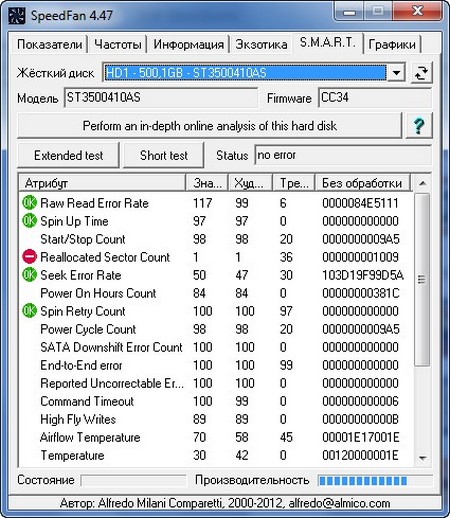
Exotic. Ascuns sub un nume atât de ciudat este un semn care afișează toți parametrii pe care utilitatea îi monitorizează, ilustrând cu săgeți ce valori sunt în scădere sau în creștere.
- S.M.A.R.T. aici putem afla despre starea hard disk-uri, unde cercurile verzi înseamnă că totul este bine. Dacă vezi triunghi galben, atunci hard disk-ul este într-o stare de pre-urgență, iar cercul roșu înseamnă că unii dintre parametri au depășit valorile critice, iar pierderea datelor este doar o chestiune de timp. Selectați hard disk-ul dorit din lista derulantă de sus.
Diagrame. În această secțiune, cei interesați se pot familiariza cu statisticile schimbărilor de temperatură, viteza ventilatorului și tensiune sub formă de grafice.
Acum despre câteva caracteristici ale SpeedFan. Pentru început, utilitarul nu determină întotdeauna corect temperaturile, așa că pentru un experiment puteți încerca mai întâi utilități alternative și compara rezultatele și faceți setări. De asemenea, pentru ca viteza ventilatorului sa fie reglata, acestea trebuie conectate la placa de baza intr-un conector cu 3 pini. Deși, din nou, nu orice placă de bază vă permite să reglați viteza ventilatorului. 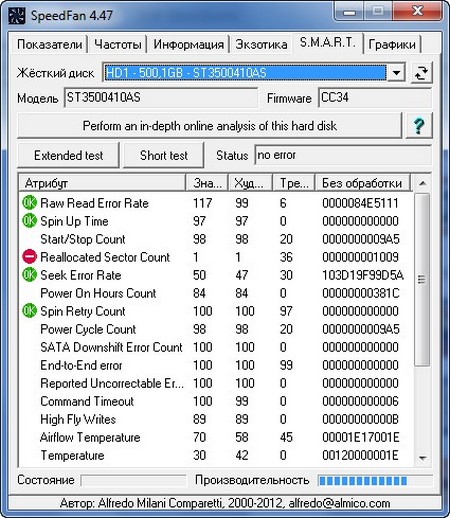
Numele fanilor arată foarte trist, diferă doar în indici digitali și nu este clar care este responsabil pentru ce. Deși totul depinde de placa de bază, unele părți ale coolerelor au nume semnificative. Trebuie să folosești experimente viclene pentru a ajunge la fundul cum să te oprești cu raci, să te concurezi în jocuri și să urmărești cum se schimbă viteza după modificarea parametrilor.
Setările pot fi accesate din fila „Indicatori” făcând clic pe butonul „Configurare” și aici sunt ascunse o mulțime de lucruri interesante care vă vor permite să personalizați SpeedFan pentru dvs. Aici puteți dezactiva senzorii și ventilatoarele neutilizate sau duplicate, configurați temperatura optimă și critică pentru fiecare senzor (de exemplu, a trebuit să o ridic la 85 de grade pentru placa video), activați reglarea automată a ventilatoarelor, în funcție de temperatura de senzorii. La desert, cei care doresc pot scrie scenarii care vor fi executate la anumite evenimente, lansarea de programe, trimiterea de scrisori către e-mail sau provocând ferestre de avertizare pop-up.
SpeedFan funcționează practic oferind o mulțime de informații utile și nu atât de utile, permițându-vă să reglați viteza ventilatorului. Dar să-l faci să funcționeze corect este o întreagă artă, în care mai întâi trebuie să experimentezi înțelegerea termenilor și să navighezi pe forumuri. Deși, fiind cea mai simplă opțiune care nu necesită mult efort, puteți reduce numerele din Pwm* din fila principală.
Dacă computerul este foarte zgomotos, mâinile sunt drepte și sunteți dispus să petreceți puțin timp liber, atunci ar trebui să instalați și să configurați corect SpeedFan.
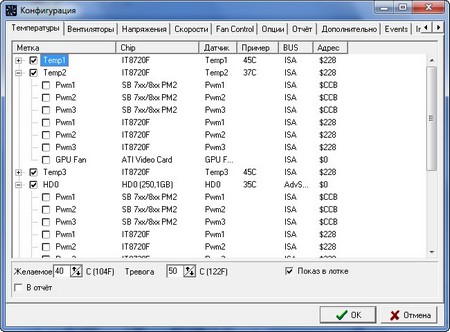
Funcționează excelent pe 32 și 64 de biți sistem de operare. Interfața programului a fost tradusă în câteva zeci de limbi, inclusiv rusă, deși unele fraze rămân în engleză.
Pagina pentru descărcare gratuită SpeedFan http://www.almico.com/sfdownload.php
Cea mai recentă versiune la momentul scrierii SpeedFan 4.47
Dimensiunea programului: fișier de instalare 2,04 MB
Compatibilitate: Windows Vista, Windows 7 și Windows XP
O zi bună, dragi prieteni, cititori, vizitatori și alte persoane. Astăzi vom vorbi despre program SpeedFan, după cum reiese din titlu.
Cred că vă amintiți cu toții articolul „”, care v-a spus o mulțime de lucruri Informatii utile despre încălzirea conținutului prietenului tău de călcat și câteva cuvinte despre cum să faci față acestei încălziri, și anume, de exemplu, prin sau.
Dar ce să faci dacă totul este mai mult decât normal cu temperaturile, iar computerul bâzâie ca naiba? Răspunsul este simplu: trebuie să reglați cumva viteza ventilatorului, deoarece acestea sunt cauza zgomotului în majoritatea cazurilor. Cum să faceți acest lucru va fi discutat în acest articol.
Informații introductive despre viteza răcitorului computerului
Să începem cu modul în care apare în general ajustarea, dacă există.
Inițial, viteza de rotație este determinată și setată pe baza citirilor și setărilor de temperatură specificate în.
Placa de bază, la rândul său, face acest lucru schimbând tensiunea/rezistența și alte nuanțe, controlând inteligent viteza ( RPM), pe baza setărilor pe care le-ați specificat, precum și a temperaturii componentelor computerului ca atare și din interiorul carcasei în general.
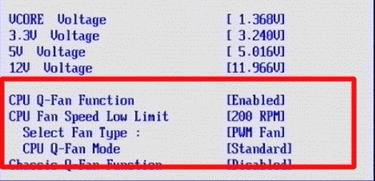
Cu toate acestea, nu întotdeauna, în ciuda tuturor tipurilor de tehnologii de reglare inteligentă ( Q-Fanși altele ca ei), clar își face treaba și, prin urmare, răsucitoarele fie sunt conduse prea tare (așa se întâmplă adesea), ceea ce creează un zgomot iluzoriu, fie prea slab (rar), ceea ce crește temperatura.
Ce ar trebuii să fac? Opțiune, cel puțin Trei:
- Încercați să setați totul BIOS;
- Utilizați programe specializate;
- Fie căpătați fizic ceva cu sursa de alimentare (sau cumpărând tot felul de rheobass și alte dispozitive fizice).
Opțiune cu BIOS, nu este întotdeauna justificată, deoarece, în primul rând, o astfel de tehnologie nu este disponibilă peste tot, în al doilea rând, nu este chiar atât de inteligentă pe cât pare și, în al treilea rând, poate fi necesar să se schimbe totul manual și din mers.
Informații suplimentare despre viteză
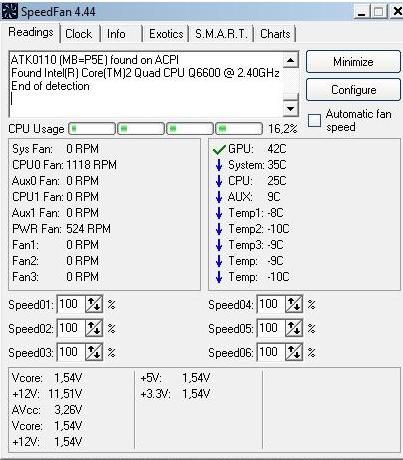
Camp " Utilizarea CPU" iar indicatoarele din apropiere arată sarcina curentă și butoanele sale " Minimizați" Și " Configurați" vă permite să minimizați programul sau să deschideți setările acestuia.
Bifează marcajul " Viteza automată a ventilatorului„include reglarea automată a rotației. Îl poți folosi, dar în general nu are rost ca atare, altfel de ce ai instalat chiar acest program dacă ai fost mulțumit de totul așa cum este?
IMPORTANT! Lista indicatorilor nu se referă neapărat la un anumit cooler, deoarece este semnat în program! Adică dacă CPU sau ventilator1, - nu înseamnă că aceasta este viteza Cooler CPU, deoarece totul depinde de la ce slot este conectat ventilatorul de către asamblator (sau tu) direct pe placa de bază și cât de corect citește programul datele despre acest conector! În mod ideal, determinați viteza schimbând valoarea și privind în carcasa deschisă.
Detalii despre diverse regulatoare în SpeedFan
Vă voi spune ce este în cazul indicatorului de viteză de rotație (măsurat în RPM, adică în număr de rotații pe minut):
- SysFan (Fan1), - arata viteza de rotatie a ventilatorului (ma refer la ventilator) conectat la priza SysFan de pe placa de baza. Acesta poate fi fie un cooler instalat pe chipset, fie oricare altul pur și simplu conectat la acest conector (toți conectorii de pe placa de bază sunt etichetați corespunzător);
- Ventilator CPU0 (Fan2), - arată viteza de rotație a rotorului pe procesor, adică ventilatorul conectat la conector CPU_Fan pe placa de baza;
- Ventilator Aux0 (Fan3), - spune despre viteza actuală de rotație a ventilatorului conectat la conector AUX0;
- Ventilator CPU1 (Fan4), - asemănătoare CPU0, dar numai dacă aveți un al doilea procesor sau un soclu de răcire cu eticheta CPU1_Fan;
- Ventilator Aux1 (Fan5), - similar cu Aux0, adică arată viteza de rotație pentru răcitorul conectat la conector AUX1_Fan;
- Ventilator PWR (Fan6), - se întâmplă ca aici să fie indicată viteza de rotație a răcitorului instalat (nu întotdeauna), sau pur și simplu viteza ventilatorului care este conectat la conector PWR_Fan pe acolo.bord.
Permiteți-mi să remarc încă o dată că fiecărui parametru de aici îi corespunde conector placa de bazași aproape orice răcitor poate fi conectat la oricare dintre ele și apoi indicatorul acestuia va fi afișat în coloana corespunzătoare.
Desigur, ar trebui să fie blocat printr-un mic 3-pini- conectorul este în placa de bază și nu este alimentat de la sursa de alimentare. Pentru a fi mai clar, permiteți-mi să vă arăt o fotografie.
Conectori cooler și fotografiile acestora
Conectorul corect și priza corectă (priză din imagine 4-pini, și conectorul 3-pini), astfel încât să puteți urmări și regla viteza de rotație:


Conector „greșit”, adică sursa de alimentare de la sursa de alimentare, care Nu permite (vezi nota de mai sus) să monitorizeze și, adesea, Schimbare viteza de rotație folosind programul, BIOS-ul și orice altceva:

Adică, dacă în timpul asamblarii aveți unele dintre coolere (de exemplu, coolere de carcasă) alimentate de la sursa de alimentare prin conectorul prezentat mai sus, atunci vă recomand să intrați în computer și să le conectați la placa de bază, astfel încât să puteți controla ventilatoarele după cum vă place.
În dreapta valorilor de mai sus, așa cum am spus deja, sunt indicate temperaturile. Personal, pentru mine, nu sunt filmate suficient de precis și adecvat și, prin urmare, recomand să folosiți analogi precum sau și să tragem concluzii pe baza lor.
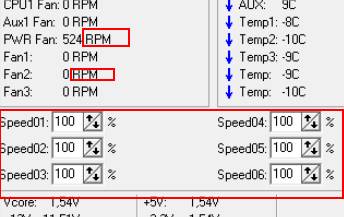
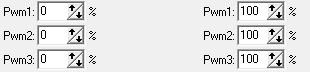
Și acum partea cea mai bună. Mai jos, vizavi de fiecare inscripție Viteza01-06(sau în versiunile ulterioare ale programului ar putea fi Pwm1-3,Pwm1-3), există săgeți făcând clic pe care putem regla viteza de rotație a unui anumit ventilator. De fapt, de asta avem nevoie. Încercați să vă jucați cu ele, mișcându-le în sus și în jos și veți vedea cât de tare poate funcționa computerul dvs.
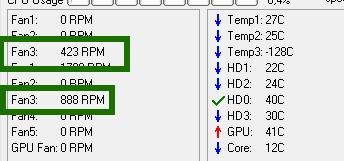
Apropo, pentru a înțelege ce grafic reglează viteza a cărui răcitor, doar urmăriți modificarea valorilor RPM. Desigur, nu este recomandat să opriți complet ventilatoarele, pentru a nu arde ceva și, bineînțeles, este necesar să vă uitați simultan la temperaturi la ajustarea valorilor.
Dezactivați/activați controlul automat al vitezei în BIOS
În funcție de tipul plăcii de bază, versiune și tip BIOSși alți factori, programul poate să nu funcționeze dacă BIOS dacă ajustarea este activată sau dezactivată automat sau pe baza modelelor specificate.
Prin urmare, este posibil ca, dacă întâmpinați probleme cu programul și acesta funcționează (sau nu funcționează), sau doriți să încredințați controlul plăcii de bază, să fie necesar să activați sau să dezactivați sistemul încorporat. BIOS sistem de reglare. Aproximativ, în funcție de versiune, se procedează astfel:
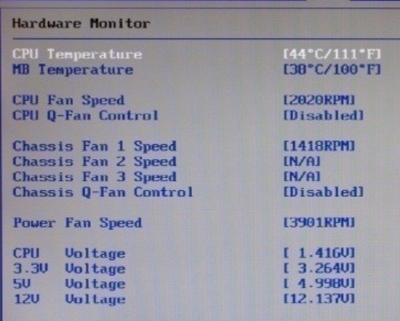
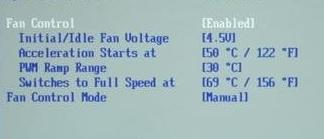
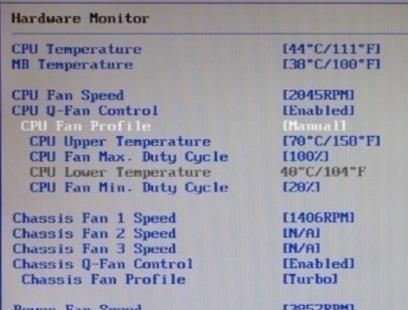
Acestea Q-Fan gravidă Permite include control automat bazat pe parametrii dați V BIOS, A Dezactivați dezactivează această opțiune. În funcție de tip BIOS, după cum puteți vedea în capturile de ecran de mai sus, acest parametru poate fi localizat în diferite file și poate arăta diferit. De asemenea, este posibil să trebuiască să comutați Ventilator CPU Profil Cu Auto pe Manual sau vice versa.
Din păcate, este imposibil să luați în considerare toate variațiile, dar într-un fel sau altul, această filă este neapărat prezentă pe orice computer (cu excepția, poate, laptopurilor) și o puteți găsi acolo. În special, nu este întotdeauna numit Q-Fan, ar putea fi ceva de genul Control ventilator CPU, Monitor ventilatorși într-o manieră similară.
Pe scurt, ceva de genul acesta. Să trecem la postfață.
Postfaţă
Ceva de genul. Nu voi vorbi despre tot felul de setări profunde și alte file în cadrul acestui articol, deoarece nu sunt deosebit de necesare. Filele rămase sunt responsabile pentru overclocking, informații și alte date utile (mai multe despre asta mai târziu).
Ca parte a următorului articol din această serie, am povestit în detaliu cum să reglați viteza, deoarece au propriile lor BIOSși un ventilator, alimentat nu de la placa de bază sau de la sursa de alimentare, ci de la cardul în sine și, prin urmare, controlați-le prin intermediul SpeedFan sau placa de baza nu va functiona.
Ca întotdeauna, dacă aveți întrebări, gânduri, completări, comentarii etc., nu ezitați să comentați această postare.
SpeedFan este un program care monitorizează starea computerului dvs. Utilitarul oferă date în timp real despre viteza de rotație a răcitorului, temperatura procesorului, tensiunea de alimentare și altele parametri importanti. Printre altele, programul este capabil să identifice problemele curente ale sistemului, să arate grafice pentru diverși indicatori și, de asemenea, să controleze viteza de rotație a tuturor ventilatoarelor.
Fila principală este „Indicatori”. Totul este adunat acolo Informații importante conform sistemului. Pentru comoditate, pictogramele sunt folosite pentru a avertiza cu privire la creșterea sau scăderea temperaturii. Pictograma de incendiu indică o stare critică, dar multe dispozitive acceptă funcționarea suficient temperaturi mari. Prin urmare, nu ar trebui să vă alarmați prematur, dar este mai bine să vă uitați la fișa tehnică pentru a afla intervalul exact. Puțin mai jos este unitatea de control al vitezei de rotație a răcitorului.
O secțiune separată este dedicată tehnologiei S.M.A.R.T pentru cei selectați hard disk. În esență, acestea sunt 2 tipuri de teste - extinse și scurte. După rularea oricăreia dintre ele, informații despre erori, dacă există, vor apărea în coloana de stare. Pentru a afișa starea unui anumit atribut, există 3 pictograme: verde cu inscripția „OK”, triunghi galben cu semn de exclamareși un semn de stop roșu cu o dungă albă. Primul înseamnă că totul este în regulă cu atributul, al doilea - atributul este aproape de valoarea de prag, al treilea - un caz critic.
Valoarea implicită este Limba engleză. Cu toate acestea, poate fi schimbat în rusă prin fila „Indicatori” → butonul „Configurare” → „Opțiuni” → „Limbă”. Merită să luați în considerare că sfaturile și unii parametri și toate atributele din secțiunea S.M.A.R.T vor rămâne în limba engleză. Deci, RPM reprezintă numărul de rotații pe minut ale ventilatorului tău. Dar cea mai mare parte a textului din program era încă rusificat.
SpeedFan vă permite să afișați indicatori importanți ai stării computerului dvs. Cu toate acestea, funcția principală a acestui program este de a monitoriza răcirea întregului sistem și direct toate răcitoarele disponibile. Acest utilitar va fi foarte util pentru prevenirea defecțiunilor atunci când hardware-ul se supraîncălzi.
